So richten Sie mehrere Profile in Kodi für separate Überwachungslisten ein

Sie sind nicht die einzige Person, die in Ihrem Haus lebt, und Sie sind nicht die einzige Person, die Dinge auf Ihrem Gerät beobachtet Kodi-Box. Warum sollte es nur eine Medienbibliothek geben, mit einer Liste dessen, was nicht gesehen wurde und nicht, und einer Favoritenliste? Kodi bietet seit Jahren ein Profilsystem an, das Sie nicht übersehen sollten.
Vielleicht sehen Sie und Ihre Mitbewohnerin die gleiche Sendung zu unterschiedlichen Zeiten und möchten Ihre Liste getrennt verfolgen. Vielleicht möchtest du dich in deinem eigenen YouTube-Konto anmelden, damit du deine Abos statt der deiner Tochter sehen kannst. Oder du magst es einfach, mit neuen Themen herumzuspielen und deinen armen Partner nicht zu verwirren.
Was auch immer der Grund ist, es ist einfach, mehrere Kodi-Profile einzurichten, mit separaten Beobachtungslisten und Add-ons. Sie können sogar einen Anmeldebildschirm sehen, wenn Sie das Programm starten, so dass Sie einfach auswählen können, welches Benutzerprofil Sie verwenden möchten. So fangen Sie an:
So erstellen Sie Kodi-Profile
Wählen Sie oben links im Startbildschirm unter dem Wort "Kodi" den System-Zahnradsatz aus.
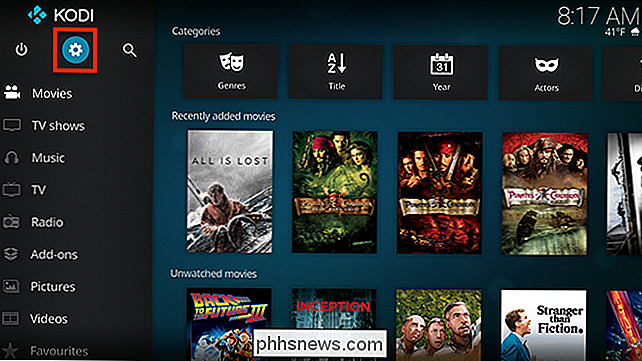
Gehen Sie als Nächstes zum Abschnitt "Profile" .
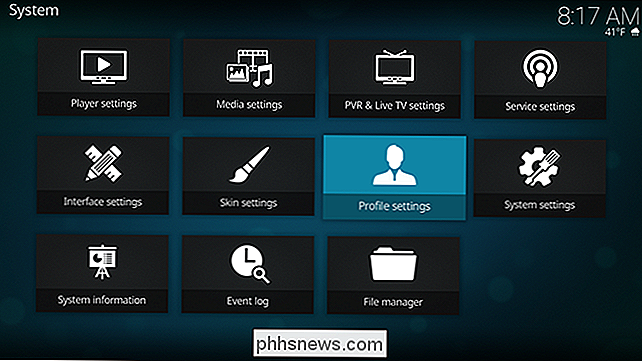
Im Unterabschnitt "Profile" sehen Sie standardmäßig ein Profil: Master-Benutzer. Wählen Sie "Profil hinzufügen", um einen neuen Benutzer zu erstellen.
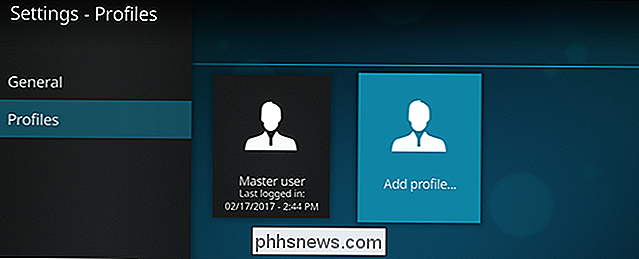
Sie werden nach einem Namen gefragt, den Sie entweder mit den Bildschirmtasten oder mit der vollständigen Tastatur eingeben können.
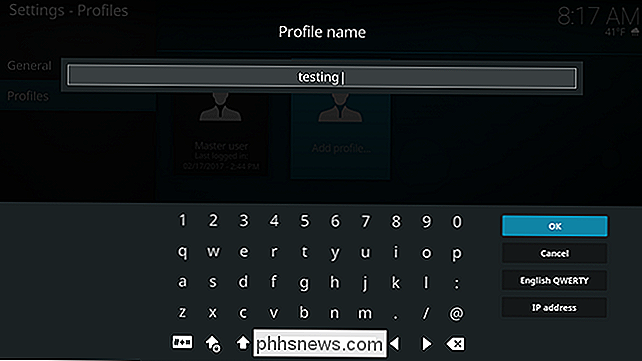
Wählen Sie "OK", wenn Sie es sind erledigt. Als nächstes werden Sie gefragt, wo der Ordner Ihres Profils sein soll.
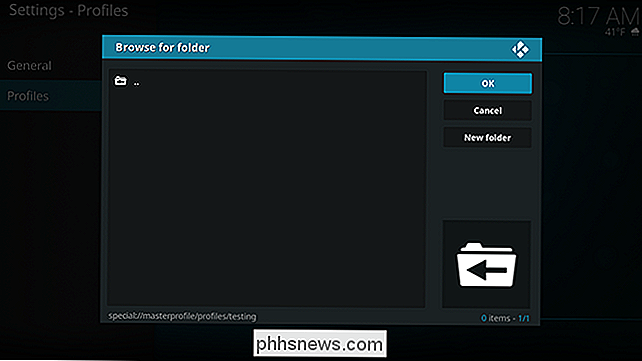
Wenn Sie sich nicht sicher sind, verwenden Sie einfach den Standardordner. Wählen Sie "Okay", wenn Sie fertig sind.
Als Nächstes werden Sie zum Einstellungsbildschirm Ihres neuen Profils weitergeleitet, wo Sie den Namen ändern, ein Profilbild hinzufügen und das Verzeichnis ändern können. Sie können auch auswählen, ob Medieninformationen und Medienquellen mit dem Hauptprofil gemeinsam genutzt werden sollen oder ob die Dinge vollständig voneinander getrennt sind.
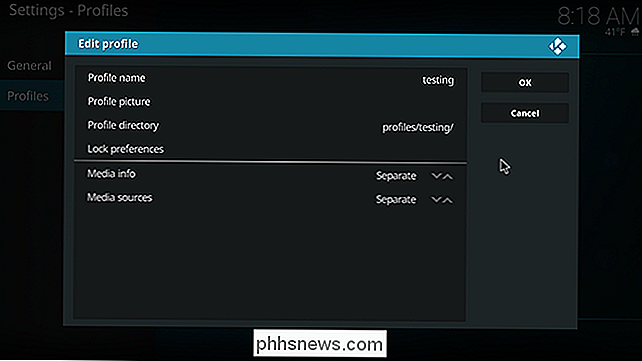
"Medienquellen" bezieht sich auf die Ordner, in denen Sie Filme und Fernsehsendungen speichern. Es ist wahrscheinlich am einfachsten, das mit Ihrem Hauptprofil synchronisiert zu lassen, aber es ist schön, die Option zu haben, völlig getrennte Ordner zu verwenden, wenn Sie das wollen. Medieninformationen beziehen sich auf die Informationen zu Ihren Shows und Filmen; Ich empfehle Ihnen, dies getrennt zu lassen.
Sie können die Standardeinstellungen beibehalten, wenn Sie nicht sicher sind, was Sie tun sollen. Wenn Sie die Dinge getrennt halten, können Sie im nächsten Schritt eine einmalige Kopie Ihrer Quellen- und Medieninformationen erstellen.
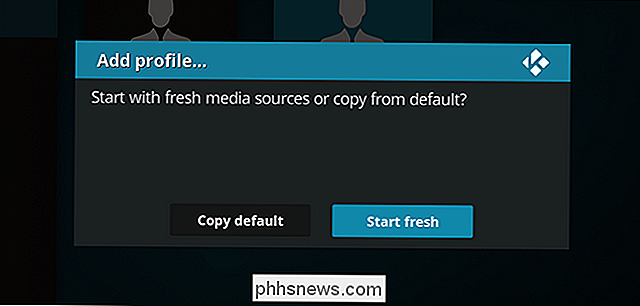
Ihre Quellen- und Medieninformationen bleiben getrennt. Mit dieser Option können Sie lediglich die aktuellen Einstellungen als Ausgangspunkt kopieren.
Wenn Sie fertig sind, sehen Sie, dass Ihr neues Profil bereit ist.
Wechseln zwischen Profilen in Kodi

Nachdem Ihre Profile festgelegt wurden Sie fragen sich wahrscheinlich, wie Sie zwischen ihnen wechseln können. Es gibt zwei Hauptwege. Am einfachsten ist es, den Login-Bildschirm für Kodi zu aktivieren; Sie finden die Option im Bereich "Allgemein" des Bedienfelds "Profile" in den Einstellungen.
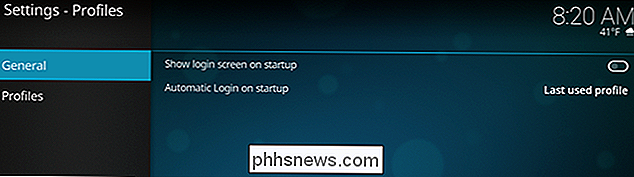
Aktivieren Sie die Option "Anmeldebildschirm beim Start anzeigen", und Kodi gibt Ihnen nach dem Laden eine Liste mit Profilen, zwischen denen Sie wählen können.
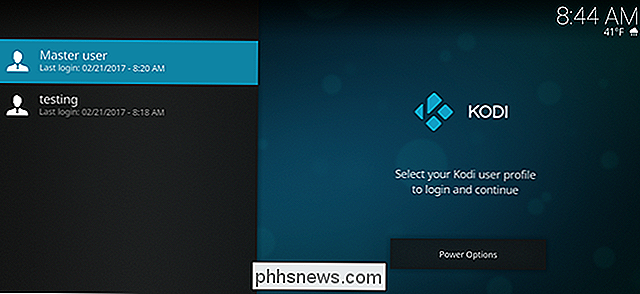
Wenn Sie diesen Bildschirm nicht jedes Mal sehen möchten, wenn Sie Kodi starten, können Sie stattdessen das Hauptkonto im Menü "Power" abmelden. Klicken Sie auf dem Startbildschirm auf den Netzschalter oben links. Sie sehen eine Liste mit Optionen.
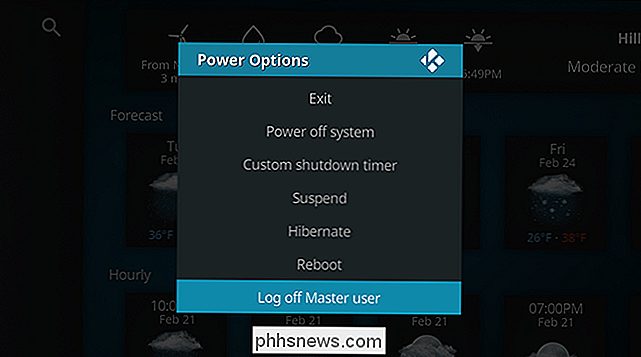
Wählen Sie "Abmelden" und Sie gelangen zum Anmeldebildschirm, wo Sie Profile ändern können. Beim nächsten Laden von Kodi wird das Standardprofil jedoch erneut geladen. Dieses Setup ist perfekt, wenn Sie hauptsächlich Ihr zweites Profil verwenden, um mit Skins oder Add-Ons zu experimentieren.
VERWANDT: So modifizieren Sie Estuary, Kodis neue Standard Skin
Kodi sieht mehr oder weniger gleich aus jedes Profil, wodurch es leicht wird, ein Profil mit einem anderen zu verwechseln. Aus diesem Grund empfehle ich Ihnen Kodis Standard-Skin ein wenig anzupassen, so dass jedes Profil eine andere Farbe hat. Sie können sogar verschiedene Skins für verschiedene Profile verwenden. Was auch immer die Unterscheidung der Profile erleichtert.

Wie man die nervtötenden M-Vorschläge des Facebook-Boten abschaltet
Facebook hat vor ein paar Monaten seinen M-Chat-Bot umgebracht, weil es künstlich dümmer als künstlich intelligent war. Leider lebt es als die ebenso unintelligenten M-Vorschläge in Facebook Messenger weiter. Hier ist, wie man diese abstellt: Was ist Facebook? Facebook M war ein virtueller Chat-Assistent, der tatsächlich Menschen benutzte, um die meisten Dinge zu tun.

So finden Sie die IP-Adresse Ihres Routers auf jedem Computer, Smartphone oder Tablet
Wenn Sie jemals auf die Einrichtungsseite Ihres Routers zugreifen mussten, um einige Konfigurationsänderungen vorzunehmen, wissen Sie, dass Sie Ihre benötigen IP-Adresse des Routers erhalten Zugang. Wenn Sie vergessen haben, was diese IP-Adresse ist, können Sie sie auf fast jeder Plattform finden. In der Netzwerkwelt ist ein Standard-Gateway eine IP-Adresse, an die Daten gesendet werden, wenn sie an ein Ziel außerhalb der aktuelles Netzwerk.



